Как подключить Honor Band 5 к смартфону: инструкция от Gigant Store

Honor Band 5 – фитнес-браслет, который отслеживает физическую активность пользователя, сообщает текущее время и позволяет получать уведомления со смартфона.
Несмотря на высокую популярность устройства, у многих пользователей по-прежнему возникают вопросы на счет того, как синхронизировать девайс с мобильным телефоном. Мы подготовили небольшую инструкцию, прочитав которую вы поймете, как подключить Honor Band 5 к смартфону. Четко выполнив рекомендации, вы сможете перевести гаджет с китайского языка на русский и начать активную работу.
Оглавление
Шаг 1 – зарядить фитнес-браслет
Как правило, при покупке нового трекера Honor Band 5, устройство разряжено. Не стоит пытаться нажимать на сенсорную кнопку или проделывать еще какие-то манипуляции. В первую очередь, гаджет нужно поставить на зарядку.

В комплекте с фитнес-браслетом идет зарядное приспособление с кабелем USB. Установите браслет на ЗУ и подключите его к компьютеру, ноутбуку, повербанку и т.д. Как только заряд аккумулятора пополнится трекер автоматически включится.
Шаг 2 – скачать приложение Huawei Health («Здоровье»)

Для корректной и полноценной работы устройства и максимально простой синхронизации фитнес-браслета со смартфоном нужно скачать приложение Huawei Health. Его можно найти в Play Маркете, если у вас Android-устройство, или в App Store, в случае если вы обладаете iPhone.
Шаг 3 – произвести синхронизацию
Запустив приложение Huawei Health, необходимо согласиться с условиями пользования и предоставить программе доступ к службам смартфона.

Что нужно сделать дальше?
- Включите Bluetooth на смартфоне;
- Вернитесь в программу Huawei Health. Там в верхнем правом углу есть кнопка «+» («Добавить устройство»). Нажав на нее, вы увидите категории «умных» устройств, там нужно выбрать «Фитнес-браслеты Honor Band 4/5», спустя пару секунд после этого в перечне вы увидите ваше устройство. Оно будет называться приблизительно так: «Honor Band 5-E2D»;
- Жмите на название гаджета, следом должна произойти синхронизация, которую нужно подтвердить, нажав на галочку на самом Honor Band 5;
- Сразу после сопряжения язык устройства переведется с китайского языка на русский.
Шаг 4 – настроить гаджет
В приложении Huawei Health доступно большое количество настроек. Тем, кто планирует отслеживать фазы сна, необходимо включить функцию Huawei TruSleep. После этого в приложении вы будете видеть анализ вашего сна, который при постоянном использовании функции со временем будет превращаться в график. Там же программа предоставит советы по оптимизации сна. Это позволит улучшать показатели сна, а значит, и здоровье в целом.

В программе «Здоровье» вы также можете настроить уведомления, которые будут поступать на ваш браслет. Стоит отметить, что трекер отображает только те уведомления, которые включены на вашем смартфоне и которые разрешены в самой программе.
Еще одна функция, которую можно включить в приложении – круглосуточный мониторинг пульса. Это важный показатель для тех, кто следит за своим здоровьем. Не стоит также забывать, что при включении этой и других функции, работающих на постоянной основе, батарея устройства будет разряжаться быстрее.
Huawei Health также позволяет установить «умный» будильник, который разбудит вас в нужной фазе сна для того, чтобы вы чувствовали себя отдохнувшим и бодрым. Там же можно настроить способы управления гаджетом (активация при поднятии запястья, переключение пунктов меню поворотом запястья и т.д.).

Как правило, никаких проблем с подключением фитнес-браслета Honor Band 5 к смартфону не возникает. Если же все-таки такая проблема возникла, то вам нужно проделать следующие операции:
- Проверить, включен ли Bluetooth на смартфоне;
- Перезагрузите смартфон и попробуйте подключиться заново.
Похожие статьи
Рекомендуемые товары
Первое сопряжение
- Установите приложение Huawei Health (Здоровье,
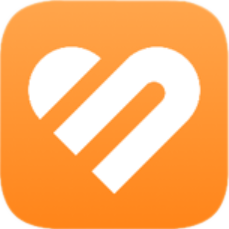 ).
). Если приложение уже установлено, обновите его до последней версии.
Если не установлено, загрузите его из магазина приложений и установите на телефоне. Вы также можете отсканировать QR-код ниже, чтобы загрузить и установить приложение.
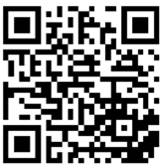
- Откройте приложение Huawei Health (Здоровье) и перейдите в раздел Я > Вход в аккаунт HUAWEI. Если у вас нет аккаунта HUAWEI, зарегистрируйте его.
- Включите носимое устройство, выберите язык и начните сопряжение.
- Телефоны Android HUAWEI и сторонних производителей (не HUAWEI)
- Поместите носимое устройство рядом с телефоном. Откройте приложение Huawei Health (Здоровье) на телефоне, нажмите
 в правом верхнем углу экрана и нажмите ДОБАВИТЬ. Выберите носимое устройство, с которым хотите выполнить сопряжение, и нажмите ПРИВЯЗАТЬ.
в правом верхнем углу экрана и нажмите ДОБАВИТЬ. Выберите носимое устройство, с которым хотите выполнить сопряжение, и нажмите ПРИВЯЗАТЬ. Вы также можете нажать ПОИСК, чтобы отсканировать QR-код, отображаемый на носимом устройстве, и инициировать сопряжение.
- Когда появится всплывающее окно приложения Huawei Health (Здоровье) с запросом на сопряжение по Bluetooth, нажмите РАЗРЕШИТЬ.
- После появления на экране носимого устройства запроса на сопряжение нажмите √ и следуйте инструкциям на экране телефона, чтобы выполнить сопряжение.
- Поместите носимое устройство рядом с телефоном. Откройте приложение Huawei Health (Здоровье) на телефоне, нажмите
- Телефоны iPhone
Для носимых устройств, поддерживающих Bluetooth-вызовы (например, HUAWEI WATCH GT 3), выполните следующее:
- Перейдите в раздел на телефоне и выберите из списка устройств носимое устройство, с которым хотите выполнить сопряжение. Когда на носимом устройстве отобразится запрос на сопряжение, нажмите √.
- Поместите носимое устройство рядом с телефоном. Откройте приложение Huawei Health (Здоровье) на телефоне, нажмите
 в правом верхнем углу экрана и нажмите ДОБАВИТЬ. Выберите носимое устройство, с которым хотите выполнить сопряжение, и нажмите ПРИВЯЗАТЬ.
в правом верхнем углу экрана и нажмите ДОБАВИТЬ. Выберите носимое устройство, с которым хотите выполнить сопряжение, и нажмите ПРИВЯЗАТЬ. Вы также можете нажать ПОИСК, чтобы отсканировать QR-код, отображаемый на носимом устройстве, и инициировать сопряжение.
- Когда появится всплывающее окно приложения Huawei Health (Здоровье) с запросом на сопряжение по Bluetooth, нажмите Сопрячь. Сопрягите носимое устройство с телефоном согласно инструкциям на экране.
Для носимых устройств, не поддерживающих Bluetooth-вызовы (например, Huawei Band 7), выполните следующее:
- Поместите устройство рядом с телефоном. Откройте приложение Huawei Health (Здоровье) на телефоне, нажмите
 в правом верхнем углу экрана и нажмите ДОБАВИТЬ. Выберите носимое устройство, с которым хотите выполнить сопряжение, и нажмите ПРИВЯЗАТЬ.
в правом верхнем углу экрана и нажмите ДОБАВИТЬ. Выберите носимое устройство, с которым хотите выполнить сопряжение, и нажмите ПРИВЯЗАТЬ. Вы также можете нажать ПОИСК, чтобы отсканировать QR-код, отображаемый на носимом устройстве, и инициировать сопряжение.
- Когда на носимом устройстве отобразится запрос на сопряжение, нажмите √. Когда появится всплывающее окно приложения Huawei Health (Здоровье) с запросом на сопряжение по Bluetooth, нажмите Сопрячь. Появится другое сообщение с просьбой предоставить право отображения уведомлений телефона на носимом устройстве. Нажмите Разрешить.
- Подождите несколько секунд, пока на экране приложения Huawei Health (Здоровье) не появится уведомление о том, что сопряжение выполнено. Нажмите Готово, чтобы завершить процесс сопряжения.
- Телефоны Android HUAWEI и сторонних производителей (не HUAWEI)
Подключение к новому телефону
Откройте Настройки > Система или Система и обновления > Отключить (![]() ) на носимом устройстве, нажмите √ и завершите сопряжение согласно инструкциям на экране.
) на носимом устройстве, нажмите √ и завершите сопряжение согласно инструкциям на экране.
Для защиты конфиденциальности в некоторых случаях (в зависимости от подсказок на экране устройства) при подключении к новому телефону необходимо восстановить заводские настройки носимого устройства. При восстановлении заводских настроек все данные вашего носимого устройства будут удалены. Соблюдайте осторожность при выполнении данного действия.
 Доброго времени.
Доброго времени.
Сегодняшняя заметка (так или иначе) будет посвящена здоровью — а именно подключению и настройке фитнес браслета. 🏃
Кстати, не смотрите на аббревиатуру «фитнес» — те данные, которые он собирает, очень полезно знать каждому второму (например, кол-во пройденных шагов, пульс, температуру, тренировки, калории и пр.). Да и сам по себе — он даже удобнее, чем обычные наручные часы: он их легче, не боится воды, извещает о всех важных событиях.
Несмотря на то, что заметка основана на подкл. браслета Honor Band 5/6 — она будет актуальна и для устройств от Xiaomi // Mi Band (там только приложение нужно будет заменить на свое // в заметке я об этом указал в соотв. шаге).
*
Прим.: подобные браслеты (о которых идет речь в статье) можно найти и заказать (по бросовым ценам) в 📌китайских онлайн-магазинах.
*
Содержание статьи
- 1 Пошаговая инструкция по подкл. фитнес браслета
- 1.1 ШАГ 1
- 1.2 ШАГ 2
- 1.3 ШАГ 3
- 1.4 ШАГ 4
- 1.5 ШАГ 5
- 1.6 Настройка браслета (базовая)

→ Задать вопрос | дополнить
Пошаговая инструкция по подкл. фитнес браслета
ШАГ 1
Итак…
Первое, что нужно сделать — это достать из упаковки сам браслет и зарядник, соединить их между собой, и подключить к USB-порту компьютера (/блоку питания). Во-первых, за длительную транспортировку батарея могла сесть; во-вторых, некоторые устройства не включаются (/настраиваются) без зарядника!
Затем останется включить и активировать браслет, нажав на «круглую» кнопку на его корпусе. Обратите внимание: на экране браслета должно появиться сообщение о том, что нужно установить приложение «Health» и в нем добавить браслет в список сопряженных устройств. См. фото ниже. 👇

Подключаем зарядник к браслету и ПК. Включаем браслет (Honor Band 5)
Важно!
В некоторых браслетах (смарт-часах) в меню настроек необходимо активировать функцию «Connect mobile phone»… (к Honor Band 5 это не относиться).
Если браслет у вас не новый и ранее был подключен к какому-либо аппарату — сделайте его сброс. Для этого нажмите по экрану браслета и перейдите в его меню настроек — затем понадобиться добраться до следующей вкладки: «Еще —> Дополнительно —> Настройки —> Сброс настроек».

Пример сброса браслета
*
ШАГ 2
Далее нужно открыть настройки смартфона — раздел «Подключение устройства» и проверить, чтобы Bluetooth был включен!
Примечание: если вы ранее к этому телефону подключали какие-либо фитнес браслеты («умные» часы и аналогичные устройства) — рекомендуется их удалить из списка сопрягаемых по умолчанию Bluetooth устройств (благо, что это делается в том же разделе настроек Android).

Bluetooth — включено!

Отключаем ранее подключенный браслет от телефона
*
ШАГ 3
Теперь на телефон необходимо установить спец. приложение, рекомендованное разработчиками, — в моем случае📌Huawei Health (ссылка на AppGallery, можно поискать и в др. магазинах, в том же Play Market).
Если у вас браслет от Xiaomi Mi Band — обратите внимание на приложение Zepp Life (именно оно рекомендуется в посл. версиях…).
Это спец. приложение будет взаимодействовать с браслетом и контролировать основные параметры (в т.ч. и здоровье: пульс, кол-во пройденных шагов, тренировки и т.д.).
Прим: если у вас телефон марки Honor или Huawei — вероятно, оно у вас уже предустановлено, на русский перевели просто — «Здоровье».
Далее в приложении Huawei Health нужно перейти во вкладку «Устройства» и нажать кнопку «Добавить».

Huawei Health — приложение, контролирующее здоровье
Если появится окно с вопросом насчет разрешения приложению «Здоровье» доступ к местоположению аппарата — ответить положительно.

Разрешить
Следом в списке устройств, доступных для сопряжения, вы должны увидеть название фитнес трекера (в моем случае «Band 5-24F»). 👇
Нажимаем кнопку «Привязать» и ждем 10-15 сек…

Honor Band — привязать!
Если появится окно с сообщением о том, что приложению «Huawei Health» (которое работает с браслетом) требуется доступ к приложению «Телефон» для проверки ID — устройства — см. шаг 4 (потребуется дать соответствующие права, что на некоторых аппаратах вызывает вопросы…).

Требуется право! В качестве меры защиты приложению Huawei Health требуется доступ к приложению » Телефон» для проверки ID устройства. Это право не будет использоваться для выполнения или завершения вызовов. Чтобы продолжить использование приложения — выберите «Настройки > Приложения > Huawei Health > Права» и предоставьте ему права доступа к приложению «Телефон».
*
ШАГ 4
Опционально! Выполнять вручную, если появится сообщение о необходимости дать права «Телефону»…
Для Android 8.0:
- Сначала необходимо открыть настройки Android — вкладку «Приложения»;
- В списке найти нужное (в нашем случае «Здоровье»), открыть его, и перейти в подраздел «Права»;
- Напротив пункта «Телефон» поставить ползунок в режим «вкл.».

Даем права (разрешения телефону) / Android 8.0
Для Android 11 (смартфон Samsung):
- Открыть в настройках телефона вкладку «Приложения»;
- Нажать в углу по «трем точкам» и выбрать пункт «Диспетчер разрешений»;
- Далее перейти в раздел «Телефон»: найти в нем приложение «Здоровье» и поставить ползунок в режим «Разрешено». См. пару скриншотов ниже. 👇

Диспетчер разрешений — Android 11

Телефон — здоровье

Разрешения телефон
*
ШАГ 5
После выполнения шага 4 (установки разрешений) — нужно открыть заново приложение «Здоровье» и начать еще раз сопряжение (если есть вопросы — повторите снова шаги 1-3).

Honor Band — привязать!
Если все прошло корректно — вы увидите уведомление, что сопряжение выполнено успешно.

Сопряжено!
Всё, с этого момента ваши основные «телодвижения» браслет будет передавать на телефон и фиксировать автоматически (шаги, калории, расстояние, пульс и пр.): информацию можно найти в приложении «Здоровье».

Браслет подключен!
*
Настройка браслета (базовая)
Время
Это, пожалуй, первое, с чем сталкивается большинство…
Обратите внимание, что время на браслете будет автоматически синхронизироваться с телефоном. И если на телефоне у вас время установлено неверно — то и на браслете оно будет таким же.
Поэтому, перепроверьте часовой пояс и настройки даты и времени на телефоне (если данные на браслете не совпадают с настройками смартфона — перезагрузите телефон и повторите процедуру сопряжения!).

Время авто-синхр. с телефона
Шкурка/циферблат, будильник, вызовы
Циферблат по умолчанию можно легко заменить на любой другой (бесплатных вариантов, которые предлагает приложение, более, чем достаточно). На экран по умолчанию можно вывести время, температуру, кол-во шагов, калории и пр. (всё, что фиксирует браслет).

Изображение можно заменить (циферблат)
Кроме циферблата, кстати говоря, в приложение «Здоровье» можно настроить будильник, уведомления, время активности, и пр. См. скрин ниже. 👇

Настройки браслета — будильник, циферблат, шаги и пр.
Данные для анализа
Обратите внимание, что после первичной настройки браслета — должно пройти какое-то время, пока появятся первые данные (неск. дней как минимум). Через 1-2 часа он вам не покажет все параметры сна, шаги и прочее! И в этом никакие настройки «не виноваты»!

Параметры сна, которые зафиксировал браслет

Шаги, пульс
Системные функции (таймеры, сброс, перезагрузка и пр.)
Часть функций, которая недоступна с телефона, находится во вкладке «Еще» в настройках браслета (чтобы ее открыть — активируйте браслет и перелистните первоначальный циферблат неск. раз вверх).

Вкладка еще (фитнес браслет)
*
Дополнения, вопросы и рекомендации — можно оставить в комментариях ниже.
Успехов!
👋


Полезный софт:
-

- Видео-Монтаж
Отличное ПО для создания своих первых видеороликов (все действия идут по шагам!).
Видео сделает даже новичок!
-

- Ускоритель компьютера
Программа для очистки Windows от «мусора» (удаляет временные файлы, ускоряет систему, оптимизирует реестр).
Опубликовал
в
Статьи
Honor Band
22 Декабря, 2020
Сопряжение со смартфоном является необходимой процедурой, если вы хотите по максимуму пользоваться фитнес-браслетом. Поэтому сегодня подробно поговорим о том, как подключить Honor Band 5 к телефону на Android и iOS.
Как правильно подключить к телефону Honor Band 5
Часы не сопрягаются напрямую через Bluetooth. Синхронизация проводится в специальном приложении Huawei Health, которое также настраивает определенные параметры и хранит информацию об активности пользователя.
Наилучший вариант — скачивать софт с магазина App Gallery, поскольку там всегда представлены актуальные сборки ПО. Версии, размещенные на Google Play и App Store, могут быть устаревшими.

- Если трекер выключен, подключаем его к источнику питания и ждем около двух часов для полной зарядки.
- На смартфоне включаем модуль Bluetooth.

- Заходим в приложение Здоровье, авторизуемся и открываем раздел «Устройства». Жмем по бледно-голубой кнопке «Добавить».

- Выбираем тип устройства: «умные» часы, «умный» браслет, весы или пульсометр. Хонор Бэнд 5 находится во вкладки с браслетами.


- Просматриваем список моделей и кликаем по своей. Высветится новое окно с изображением гаджета и краткими характеристиками. Кликаем по оранжевой кнопке «Сопрячь».


- Начнется поиск, и нужно будет кликнуть по найденному устройству для синхронизации.

- Теперь дождитесь, пока прошивка обновится. После этого можно пользоваться смарт-часами: настроить личные параметры, включить мониторинг пульса и сна, запустить тренировку и так далее.
Инструкция подходит не только для смартфонов Huawei и Honor. Браслет подключается к любому телефону на Android и iOS по аналогичной схеме.

![]()
Синхронизация Honor Band 5i
Хонор Бэнд 5i — это бюджетная версия стандартного пятого Бенда. Часы получили урезанный функционал и среднюю автономность. Новички интересуются, как подключить их к девайсу. Процедура такая же, как на Honor Band 5. Только в начале синхронизации нужно указать соответствующую модель.


Сопряжение с Google Fit и MyFitnessPal
Для фитнес-трекеров Хонор нет качественных сторонних приложений. Юзер может пользоваться только фирменным софтом. Но существует полезная функция — привязка гаджета к Гугл Фит и Май Фитнесс Пал. Эти программы позволяют более подробно следить за здоровьем.
- Подключаем трекер к Health.
- В разделе «Я» открываем «Настройки».
- Кликаем по «Отправка данных».

- Выбираем нужное приложение и нажимаем «Привязать».


- Авторизуемся в своем Google-аккаунте.
- Соглашаемся на запрашиваемые разрешения.
- Устанавливаем Google Fit или MyFitnessPal. Входим под тем Гугл-аккаунтом, который указывали в Huawei Health.
Готово, теперь данные между приложениями будут синхронизироваться.
Решение частых неполадок

Рассмотрим проблемы, на которые чаще всего жалуются пользователи. Большинство неполадок решаются просто и быстро.
Honor Band 5 не сопрягается
Проверьте, включен ли Блютуз на телефоне и получило ли приложение Здоровье все необходимые разрешения. При подключении сократите расстояние между устройствами. Перезагрузите смартфон. В крайнем случае сбросьте его до заводских настроек, либо самостоятельно удалите список подключенных гаджетов и очистите кэш
Выключите и повторно включите браслет. Ничего не помогает — вероятно, с трекером возникла серьезная поломка. Тогда обратитесь в сервисный центр.
Телефон не видит фитнес-трекер
Убедитесь, что носимое устройство заряжено. Выдайте все разрешения, которые запрашиваются программой. Во время синхронизации активируйте экран, и положите гаджет возле смартфона.
Хонор теряет связь со смартфоном
Чаще всего Хонор Банд 5 отключается от мобильника из-за большого расстояния. Если на девайсе устаревшая версия Bluetooth, рассинхронизация периодически будет возникать. Единственный выход – держать аппараты возле друг друга
Подключение сразу пропадает
Только синхронизировали приборы, а коннект пропал через несколько минут – это явная неполадка. Выполните следующие действия:
- Вручную отсоедините гаджет.
- Удалите весь список Блютуз-устройств на телефоне и почистите кэш.
- Перезагрузите устройства или сделайте wipe.
- Зарядите Бенд до 100%.
- Повторите сопряжение.
Теперь вы знаете все о подключении Huawei Honor Band 5. Наши инструкции помогут правильно законнектиться и решить возможные проблемы.
При всех достоинствах нового фитнес-трекера Honor Band 5 по идущей в комплекте короткой инструкции трудно освоить весь его функционал. Поэтому в этой инструкции мы описали основные функции браслета и способы их настройки через мобильное приложение и сам гаджет. Статья также научит вас заряжать, подключать Honor Band 5 к телефону и просматривать все собранные сведения.

Установка приложения Huawei Health
Для подключения и управления браслетом Honor Band 5 вам нужно скачать из Google Play или App Store приложение Huawei Health. Есть два варианта сделать это: зайти в один из упомянутых магазинов, набрать в строке поиска название приложения, кликнуть «Установить» и затем «Открыть» или считать телефоном QR-код из руководства пользователя и также установить и открыть.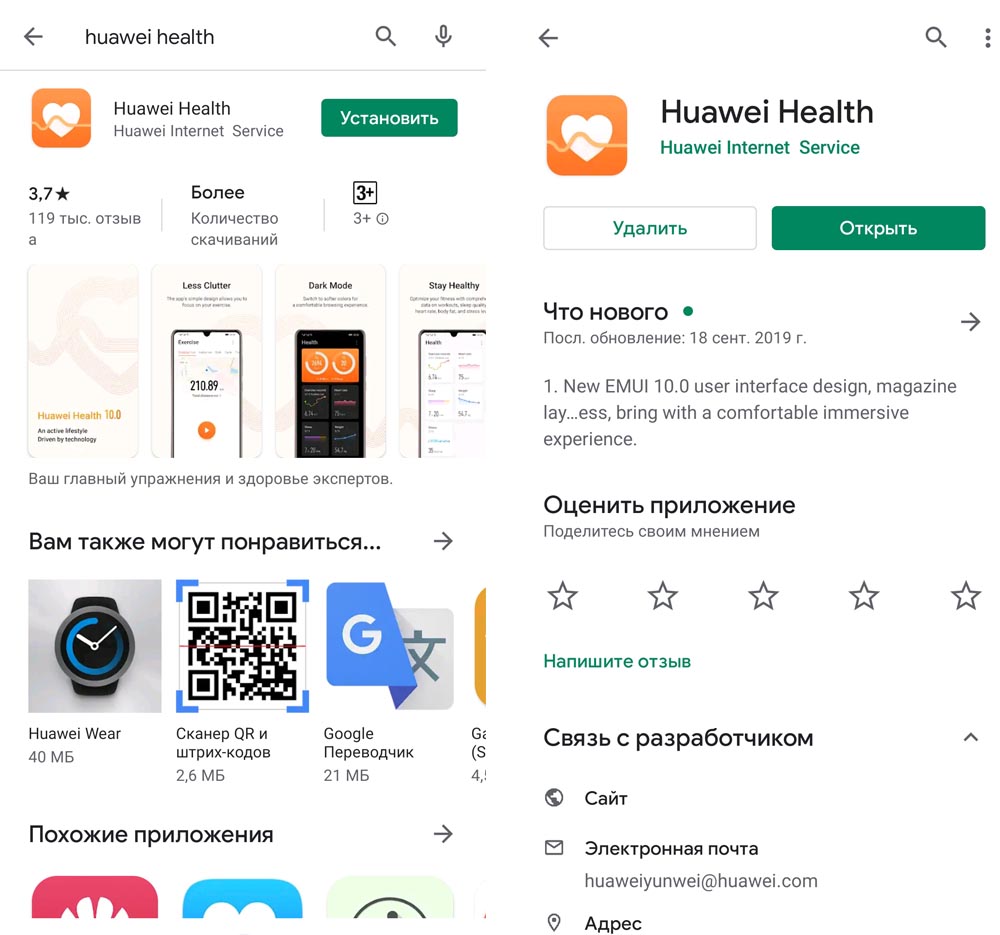
Установите приложение и согласитесь со всеми появившимися предупреждениями. В частности, приложение предупреждает вас о сборе ваших персональных данных и о том, что для работы в нем вам понадобится телефон, интернет, геоданные и Bluetooth, а также запросит разрешение на доступ к местоположению, фото и другой личной информации.

Регистрация в Huawei Health
Если ваш телефон не марки Huawei, то приложение может предложить вам проделать определенные шаги для работы Мобильных служб Huawei. Эти шаги различаются для телефонов разных брендов, но подробно описаны в появляющемся на экране руководстве. При необходимости проделайте эти действия и далее пройдите регистрацию в приложении Huawei Health, если не делали этого ранее. Во время регистрации обязательно укажите свои реальные данные относительно даты рождения, пола, веса и других характеристик, чтобы в дальнейшем фитнес-браслет выдавал вам точные показания.

Подключение Honor Band 5 к телефону
Откройте приложение Health, кликните по плюсу в верхнем углу экрана для добавления устройства и выберите из раскрывшегося списка строку «Умный браслет».
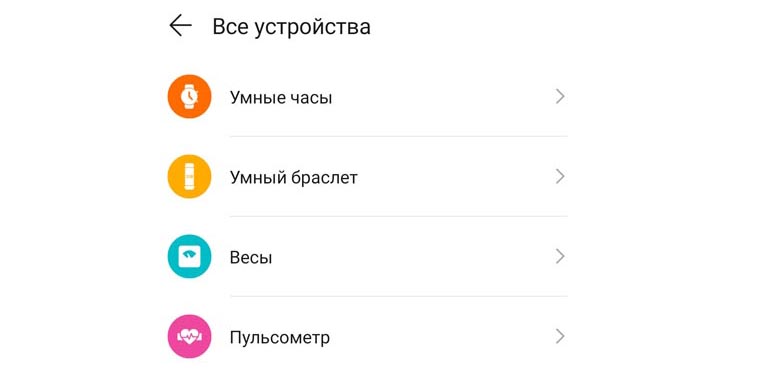
Теперь выберите строку Honor Band 4/5 и нажмите «Сопрячь». Как только телефон обнаружит Honor Band 5, кликните по строке с его названием, и начнется сопряжение. При этом вы услышите вибрацию на своем фитнес-браслете и увидите окно со значками сопряжения, красным крестиком и зеленой галочкой. Нажмите на галочку для подтверждения сопряжения и дождитесь его окончания.
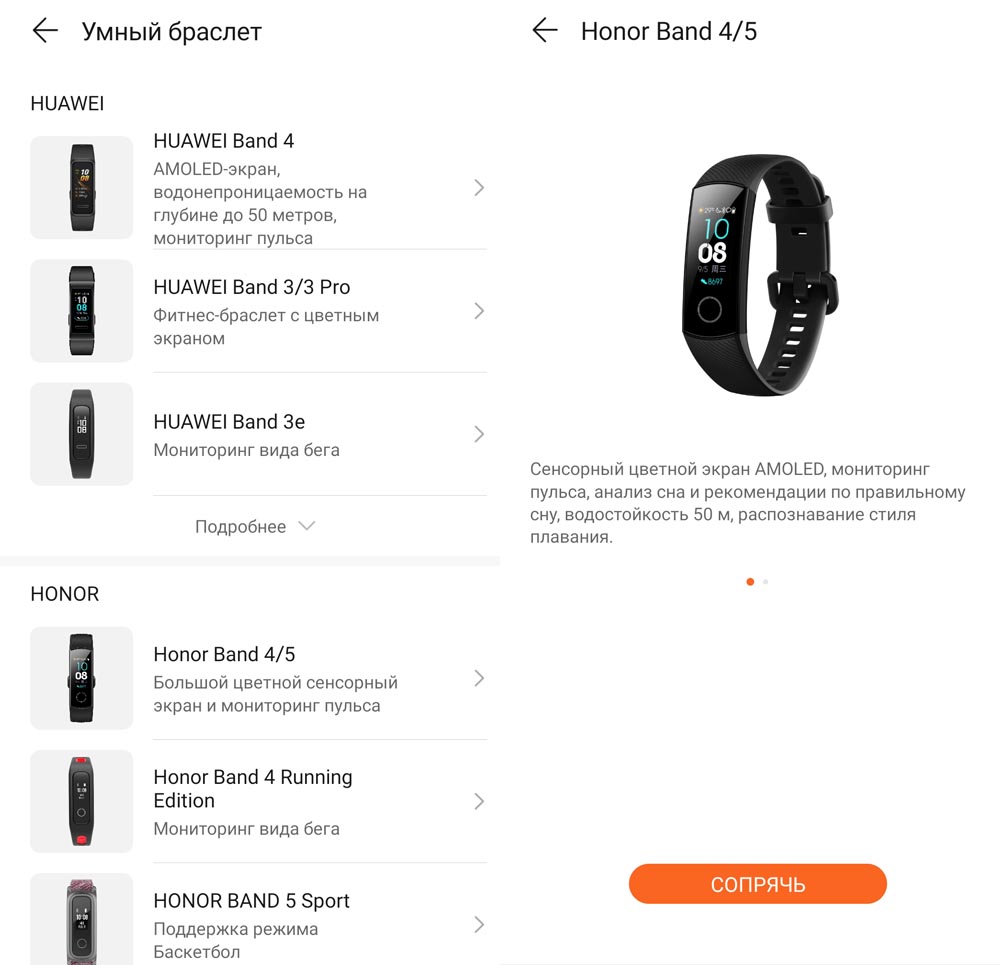
Настройка функций фитнес-браслета Honor Band 5 на телефоне
На главном экране приложения Huawei Health есть несколько вкладок, посвященных сбору статистики, тренировкам или настройкам. Для управления основными функциями фитнес-браслета вам понадобится вкладка «Я». Кликните по строке с названием вашего браслета, чтобы открыть список доступных настроек. Если названия функций отличаются от ваших, поищите похожие, так как приложение регулярно обновляется.

Анализ сна TruSleep
Первым делом вы можете подключить функцию Huawei TruSleep, которая будет круглосуточно оценивать качество вашего сна и дыхания. Оно может распознать несколько проблем со сном и даст вам рекомендации в зависимости от обнаруженных проблем. Так, вы можете получить совет больше двигаться, с указанием рекомендуемых видов движения и времени занятий. Хотя эта функция заметно разряжает батарею браслета, улучшение качества сна может значительно поднять уровень вашей жизни, так как ежедневная бодрость помогает нам больше совершать тех великих дел, которые мы рисуем в мечтах.

Активность и мониторинг пульса
Рекомендуем не оставить без внимания и следующую функцию — напоминание о неподвижном образе жизни. Хотя такие ежечасные уведомления по началу могут раздражать, но помогут осознать, насколько на самом деле вы часто двигаетесь. Ведь необходимый объем движения наряду со здоровым сном также является залогом нашей бодрости и жизненного успеха. Функция постоянного мониторинга пульса пригодится не только спортсменам или людям с ослабленным здоровьем. С ее помощью вы можете узнать о реакции сердца на прогулки, пробежки, стрессы и принять необходимые меры. Например, в случае превышений оптимальных значений снизить нагрузку, приступить к кардиотренировкам, посетить врача или принять другие меры. Эта функция работает в режиме реального времени (измерения ведутся постоянно с короткими интервалами) или в «умном» режиме (измерения зависят от вашей активности).

Умный будильник
Следующая настройка задает до 5 будильников, один из которых умный. Это означает, что гаджет отслеживает ваши фазы сна и будит вас в наиболее подходящей для бодрого самочувствия фазе. Это время может отличаться от того, что вы обычно устанавливаете, как на десяток минут, так и на несколько часов. Функция интересная, но на практике больше подойдет тем, кто живет по свободному графику.

Функция «Не беспокоить»
С функцией «Не беспокоить» лучше разобраться заранее, чтобы в нужный момент вы лихорадочно не искали способы отключить назойливые уведомления. Если вы предпочитаете работать в тишине, можете задать конкретное расписание согласно ежедневному рабочему времени. Удобной функцией также является отключение уведомлений в те периоды, когда фитнес-браслет снят с вашей руки, ведь тогда вы их и на телефоне посмотрите. Наконец, выберите «не беспокоить весь день», если весь день вам нужна полная информационная тишина. Здесь же настраивается функция активации гаджета поднятием запястья.

Настройка уведомлений
Следующая функция поможет настроить приложения, которым вы разрешите присылать уведомления. Здесь не только традиционные соцсети или мессенджеры вроде Instagram и WhatsApp, но и любые сайты и службы, которыми вы часто пользуетесь. Интересна также функция «Уведомление об отключении Bluetooth». Она будет особенно полезна тем, кто часто теряет свой смартфон. Как только вы отдалитесь от него настолько, что потеряется связь с Bluetooth, ваш фитнес-браслет немедленно завибрирует.

Настройка отображения функций
Есть в Honor Band 5 и возможность самому настраивать функции браслета. Кликните по строке «Настройка функций», и в ней сможете поменять их местами. Для этого кликните по левой стороне нужного элемента и перенести его вниз или вверх. Если вы не пользуетесь какими-то функциями браслета и не хотите каждый раз их перелистывать на экране, просто отключите их в этом же меню, нажав крестик справа от выбранной строки. Для добавления функций кликните плюс внизу экрана.

Управление жестами
Следующие две функции помогут упростить управление при помощи жестов. Функция активации экрана поднятием запястья автоматически включит подсветку, как только вы поднимите и повернете запястье так, словно хотите посмотреть время на часах. Функция поворота для переключения поможет вам листать экраны фитнес-браслета не свайпами, а поворотом запястья. Но обе эти возможности нравятся не всем, так как не всегда ведут к желаемому результату.

Технические функции
Последние три функции связаны с технической стороной настройки. Первая функция — автозагрузка пакетов обновления по Wi-Fi. Включите ее, если не хотите израсходовать всю дневную квоту мобильного интернета при обновлении приложений. Тогда гаджет будет обновляться только при нахождении в зоне Wi-Fi. Вторая функция — обновление ПО: в этом разделе отражается версия прошивки и проводится принудительная проверка обновлений. Третья функция — это сброс настроек, которая подразумевает возврат к заводским настройкам. Она может пригодиться вам перед продажей фитнес-трекера или в случае сбоев в работе, но при этом все ваши «нажитые честным трудом» показатели будут сброшены. Завершает этот длинных список функций кнопка «Отменить сопряжение», необходимая в случае подключения другого фитнес-браслета.
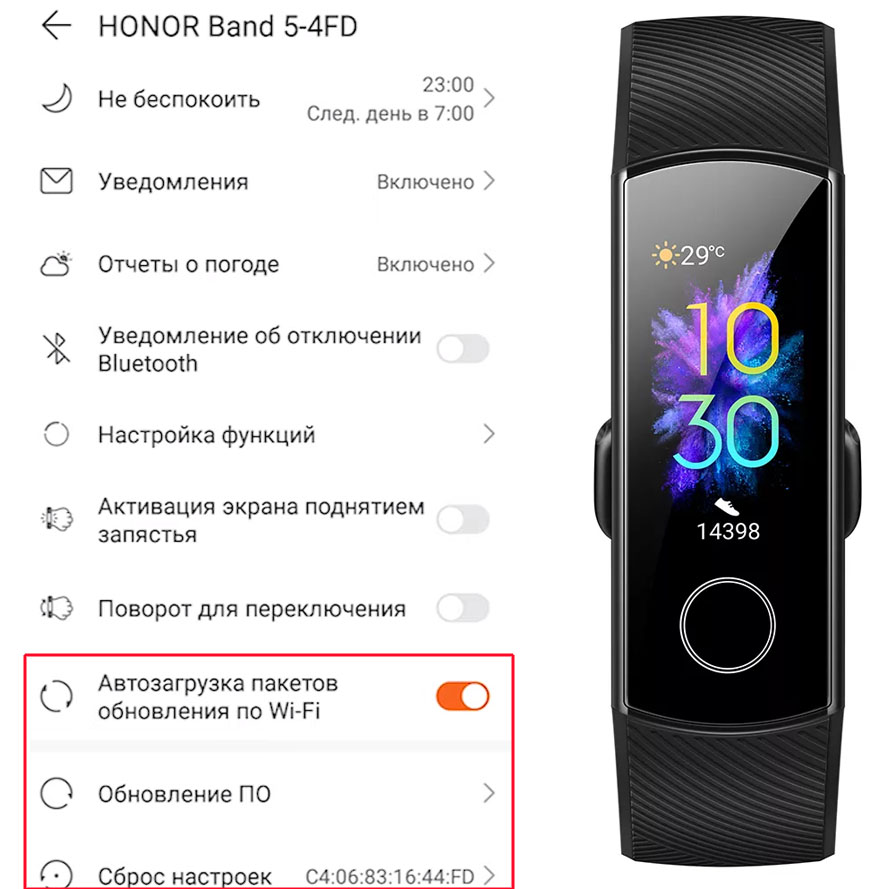
Помимо названных функций на вкладке «Я» вы можете сделать и некоторые другие настройки. В частности, здесь же задаются цели для тренировок и такие настройки, как автосинхронизация данных, выбирается система мер, порог и границы пульса (раздел «Настройки») и другое.
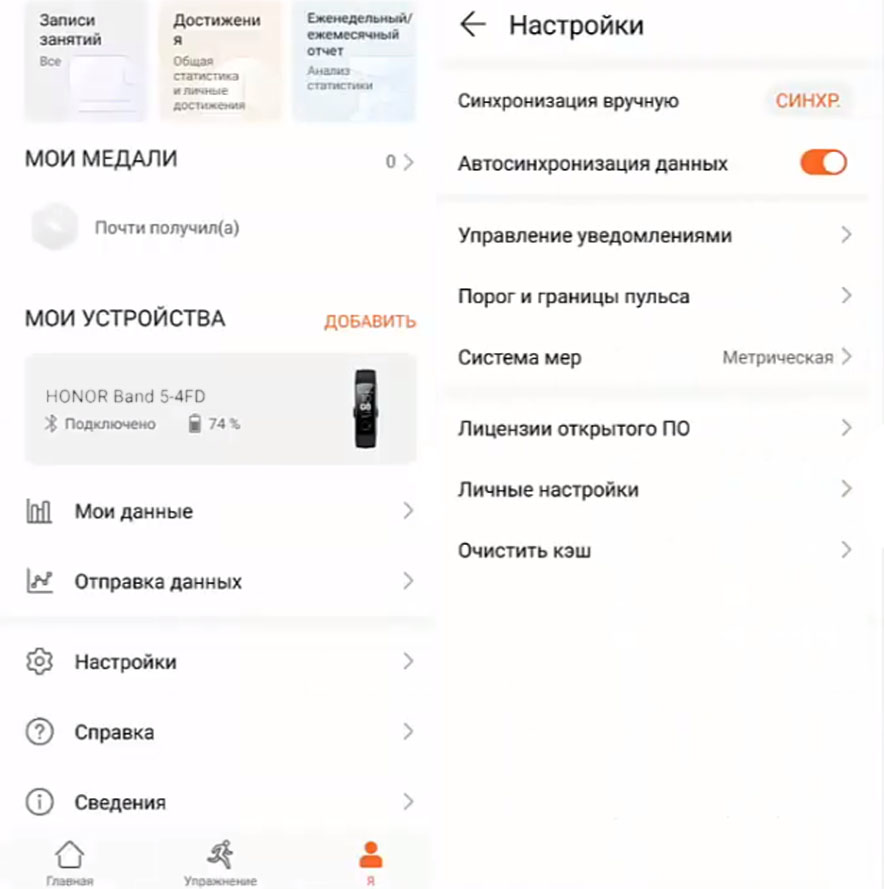
Кратко рассмотрим и содержания остальных вкладок. На вкладках «Главная» и «Упражнение» отражается все собираемая статистика по сегодняшней активности (пройденному расстоянию, потраченному времени и калориям), состоянию сна, изменениям веса, пульса и другим характеристикам. Статистика собирается по неделям, месяцам, годам и охватывает все ваши тренировки, включая их планы. Это дает возможность проследить общее изменение своего состояния за длительный период и выяснить, какие конкретные тренировки или действия к этому привели.
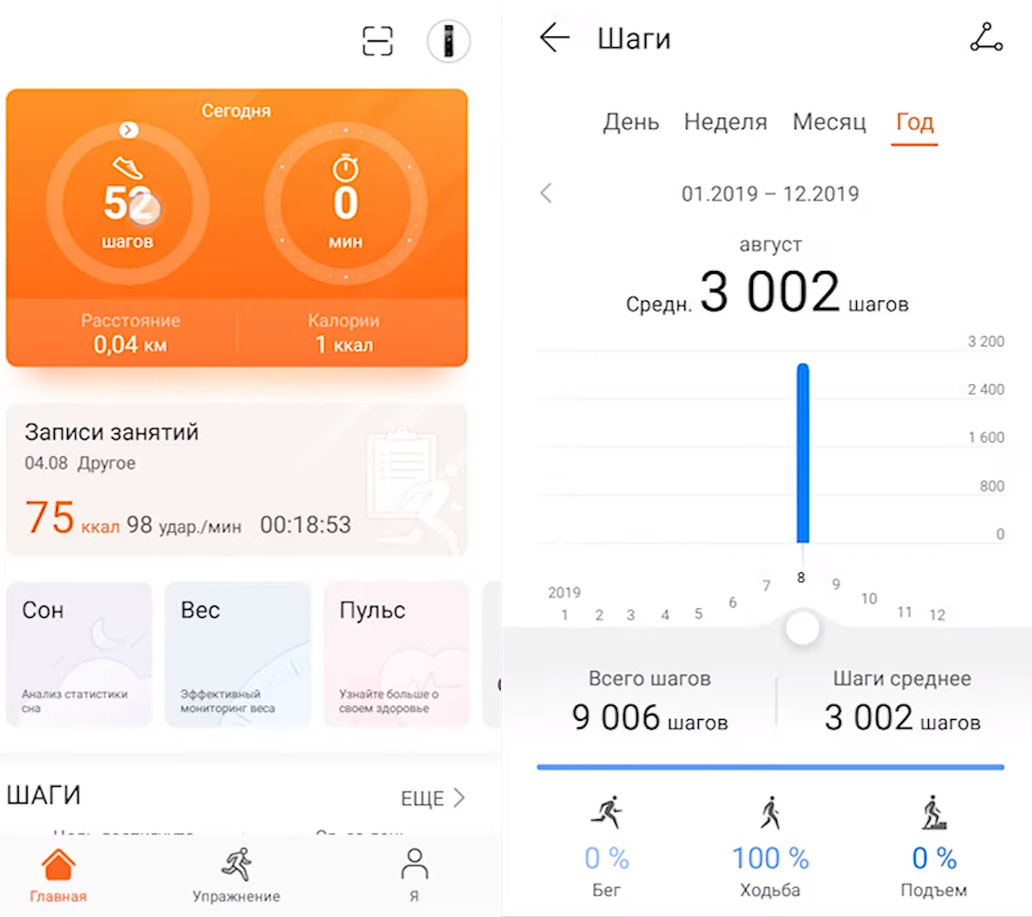
Какие настройки доступны с самого браслета Honor Band 5
Ряд настроек вы можете сделать и на самом фитнес-трекере. Для выбора доступных функций на браслете используются свайпы по экрану (листания) вверх-вниз, вправо-влево, тапы (короткие и долгие прикосновения) и сенсорная кнопка. Свайпы помогут вам перемещаться по разделам и подразделам, тапы открывать выбранную строку или изменять настройки, а сенсорная кнопка вернет на главный экран или поможет активировать браслет.
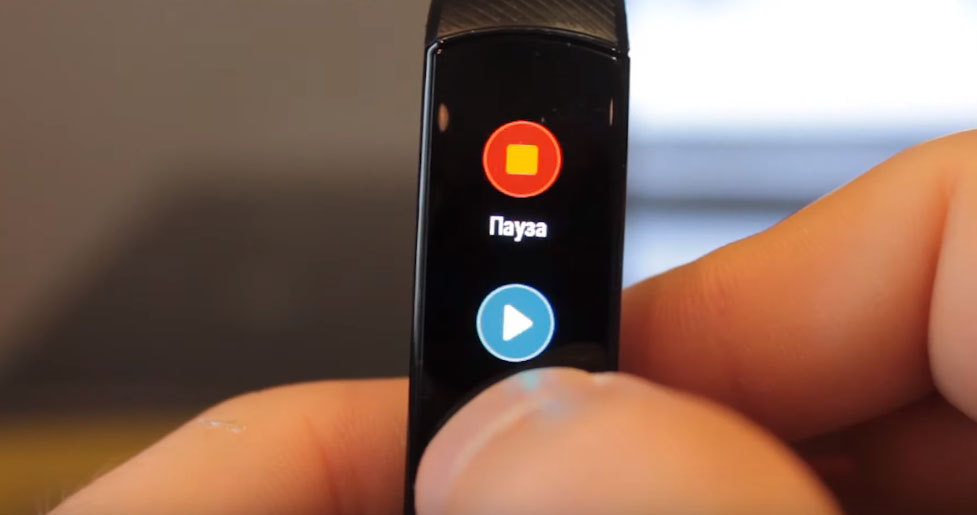
Если вы пролистаете экран при помощи свайпов, то увидите несколько режимов тренировки: бег на улице, бег на беговой дорожке, велотренажер, плавание в бассейне и другие. Для каждой тренировки вы можете задать цель, запустить измерение времени и пройденного расстояния, а также настроить подачу сигнала через определенное время или расстояние. Помимо тренировок с часов запускаются и измерительные приборы. Так, для определения уровня кислорода в крови (эта функция появилась только на Honor Band 5) нужно выбрать в меню соответствующий значок с надписью SpO2, убедиться в затянутости ремешка и не двигать рукой до конца измерений.
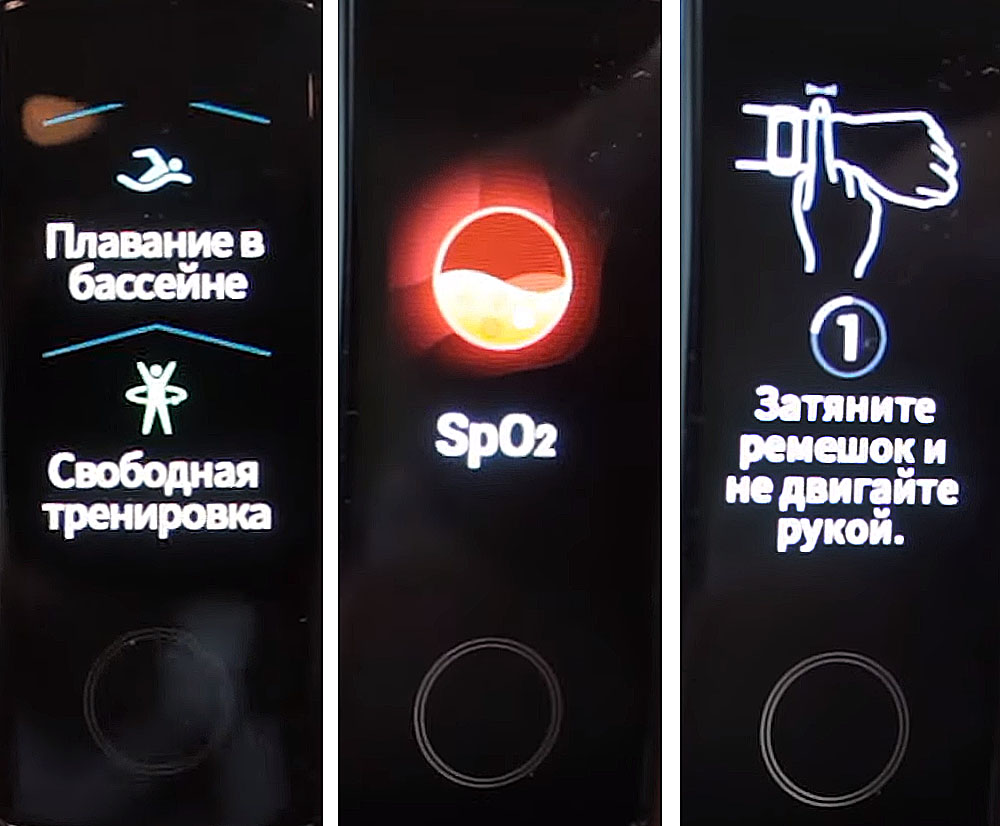
Ряд настроек скрываются в категории «Еще». Здесь запускается таймер и секундомер, выбирается циферблат (для смены циферблата используйте тап по экрану с удержанием пальца), активируется поиск телефона, регулируется яркость, включается автозатухание яркости в ночное время, настраивается автовыключение экрана и другое.
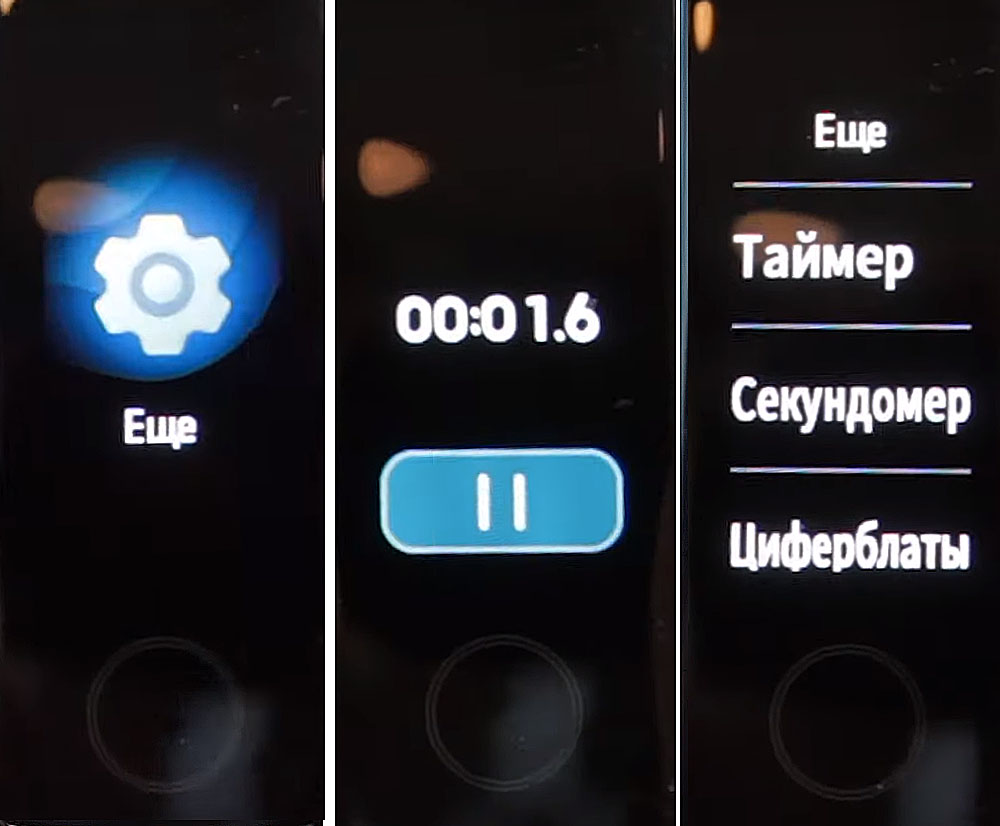
Как заряжать Honor Band 5
Зарядка фитнес-браслета Honor Band 5 идет через специальный зарядный механизм — кредл и зарядный кабель. Для старта зарядки найдите на обратной стороне браслета два контакта для зарядки (см. рисунок) и вставьте в них зарядный кредл. Вставьте один конец зарядного кабеля в кредл, а другой присоедините к источнику питания. Им может быть включенное в сеть зарядное устройство телефона, ноутбук, пауэрбанк, колонка и другой девайс. Перед подключением рекомендуется протереть зарядный порт. При правильном соединении на экране гаджета отобразится уровень зарядки. Процесс зарядки полностью автоматизирован, поэтому никаких кнопок дополнительно нажимать не нужно. Когда устройство зарядится, смарт-браслет автоматически включится. Принудительно выключить его можно через меню (раздел «Еще» и «Выключение»).

Как мы видим, у такого маленького гаджета немало настроек, в которых придется постепенно разбираться. Но они же делают фитнес-браслет Honor Band 5 интересным инструментом для увеличения активности, экспериментов со сном и улучшения состояния своего здоровья в целом.
Инструкция на русском языке по настройке фитнес-браслета Huawei Honor Band 4
Содержание
- Приложение Huawei Health
- Инструкция по подключению Honor Band 4
- Как подключить к айфону
- Можно ли подключить к другим телефонам
- Что делать, если Honor Band 4 не подключается к телефону
Смарт-часы — незаменимый помощник для людей, занимающихся спортом и следящих за своим здоровьем. Тот, кто приобрел этот интеллектуальный гаджет, задается вопросом, что делать с Honor Band 4, как подключить к телефону данное устройство и начать им пользоваться. Следуя инструкции, можно подсоединить фитнес-часы к смартфону и выводить на его экран все основные сведения.

Приложение Huawei Health
Данное приложение создано специально для спортсменов. Скачать его можно с маркета Apple App Store или Google Play. Чтобы сразу установить софт на свое устройство, пользователь может после распаковки смарт-часов отсканировать имеющийся в руководстве QR-код с помощью специального приложения, заранее скачанного на смартфон. В завершение необходимо согласиться с условиями пользования, ознакомиться с требованиями по сохранению конфиденциальности и по желанию открыть доступ к данным о местоположении устройства.
Приложение Huawei Health позволяет:
- составлять график тренировок и следить за своими результатами;
- получать сведения о качестве сна;
- обмениваться данными с другими пользователями.
Инструкция по подключению Honor Band 4
Для активации «Хонор Бэнд 4» устройство нужно синхронизировать с приложением Huawei Health, установленным на смартфоне.
Huawei Honor Band 4 полная настройка II Что и как он умеет ?
Это можно сделать, поэтапно выполняя следующие действия:
- включить на телефоне с ОС Android или iOS опцию Bluetooth;
- добавить новое устройство нажатием знака «+», расположенного в верхней части экрана;
- из открывшегося списка доступных к подключению устройств выбрать «Умный браслет», а затем его марку — Honor Band 4;
- при появлении кнопки «Сопрячь» нажать на нее для дальнейшей синхронизации и передачи геолокационных данных;
- в завершение подтвердить операцию, нажав на кнопку «Выполнено» и одновременно разрешив доступ на самом браслете.
Если наименование часов при установке соединения отсутствует, необходимо обновить список устройств.
При проведении первичной настройки гаджета пользователь может увидеть сообщение с просьбой разрешить подключение к китайским серверам. Рекомендуется выполнить это требование для нормальной работы устройства в дальнейшем.
Как подключить к айфону
После установки соединения Bluetooth нужно инсталлировать приложение Huawei Health и открыть его на айфоне или айпаде. Из появившегося на экране списка следует выбрать название подключаемого гаджета. Если его нет — перезапустить iPhone и перейти к названию трекера, а затем нажать кнопку «Подключить».
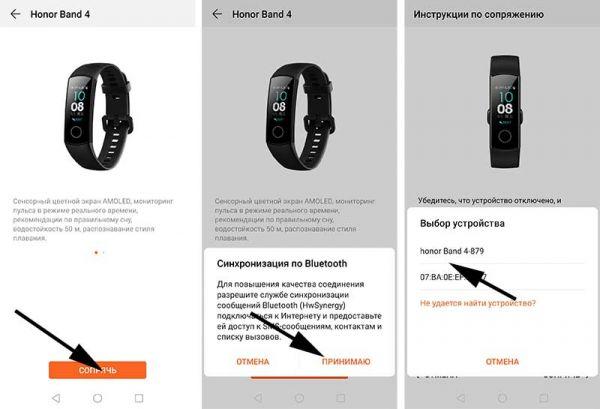
Для завершения сопряжения нужно выполнить настройку смарт-браслета, после чего откроется доступ к следующим функциям:
- шагомеру;
- опции контроля сна;
- различным режимам тренировок.
Можно ли подключить к другим телефонам
Следуя указаниям, можно подсоединить смарт-браслет к любому телефону. Но для работы с такими смартфонами потребуется также скачать и установить утилиту Huawei Wear. Найти ее можно в маркете Google Play.
После установки Huawei Wear необходимо открыть программу и следовать дальнейшим указаниям: подтвердить пользовательское соглашение, зарегистрироваться и указать собственные данные, включая вес и рост. Затем нужно подключить беспроводную связь и отыскать Honor Band 4 в открывшемся списке. Для завершения сопряжения следует нажать соответствующую кнопку на браслете.
Huawei Honor Band 4 полный обзор / Как настроить?
Что делать, если Honor Band 4 не подключается к телефону
Если смартфон не видит часы, то следует предпринять следующее:
- осуществить перезагрузку всех гаджетов;
- обновить основное используемое программное обеспечение.
После этого нужно повторить попытку сопряжения. Гаджет подключится через некоторое время.
Содержание
- Первое включение
- Подключение к смартфону
- Android
- iOS
- Настройка Honor Band 5
- Решение возможных проблем
- Смартфон не видит девайс
- Не приходят уведомления, хотя всё настроено (Android)
- Нет функций управления музыкой
- Вопросы и ответы

Первое включение
Сразу после покупки рассматриваемое устройство, скорее всего, будет выключено для экономии заряда. Выделенной кнопки включения не предусмотрено, отчего многие пользователи попросту не знают, как же запустить гаджет. На самом деле всё очень просто: нужно всего лишь подключить браслет к комплектному крэдлу, а уже его – к источнику питания.

Экран должен сразу засветиться и показать интерфейс настройки. Индикатором заряда тут служит его яркость: если светится достаточно, то его можно отключить от внешнего питания, если тускло – лучше оставить на 1-1,5 часа.
В дальнейшем отдельная процедура включения для Хонор Бэнд 5 не понадобится: по умолчанию он всегда активен, и для экономии заряда просто выключает экран. Чтобы он стал доступен, нужно нажать на сенсорную кнопку ниже либо покрутить запястьем (требует настройки).
Подключение к смартфону
Сам по себе Honor Band 5 не способен соединяться со смартфоном, для его работы понадобится установить программу Huawei Health, доступную как в Google Play Маркете, так и в AppStore.
Скачать Huawei Health из Google Play Маркета
Скачать Huawei Health из AppStore
После загрузки и инсталляции программы на смартфон можно переходить к процедуре сопряжения. Перед этим убедитесь, что оба устройства заряжены, а если это не так, поставьте их заряжаться.
Android
- Откройте Huawei Health и произведите его первоначальную настройку: примите условия использования сервиса.
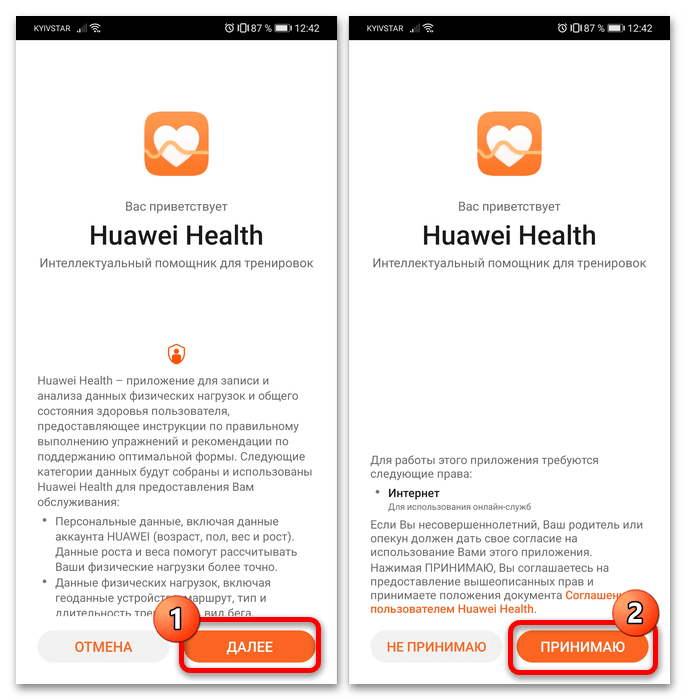
Далее перейдите на вкладку «Устройства» и нажмите «Добавить».
- Приложение попросит включить Bluetooth, если данная функция неактивна – согласитесь.
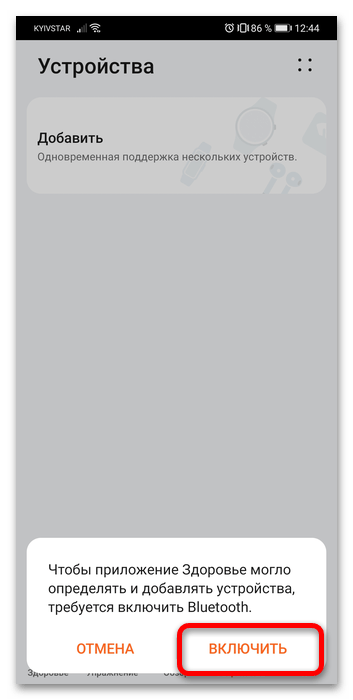
Аналогично поступите со службами геолокации.
- Устройство должно сразу определиться и выдать запрос на сопряжение – на экране браслета появиться галочка.
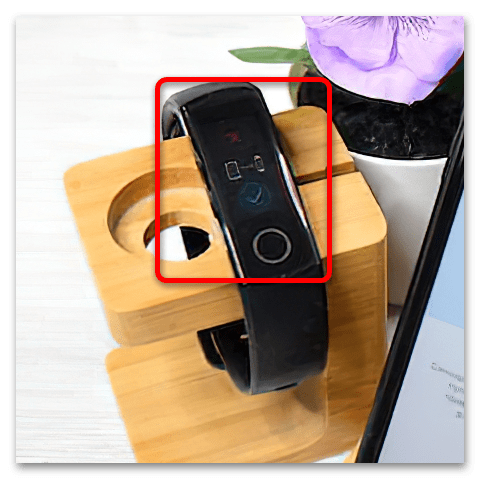
Если этого не произошло, воспользуйтесь кнопкой «Добавить» на экране сопряжения и выберите в перечне варианты «Умный браслет» – «Серия Honor Band».


Когда устройство будет обнаружено, нажмите «Сопрячь».
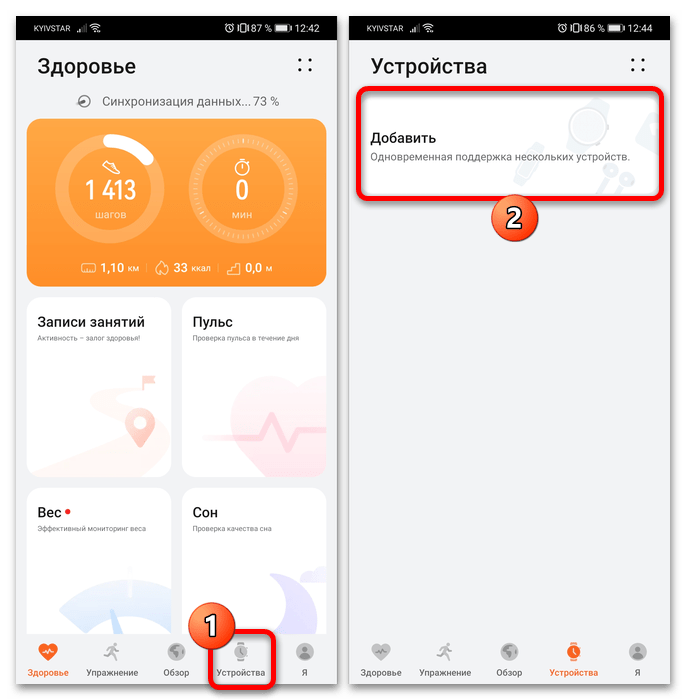

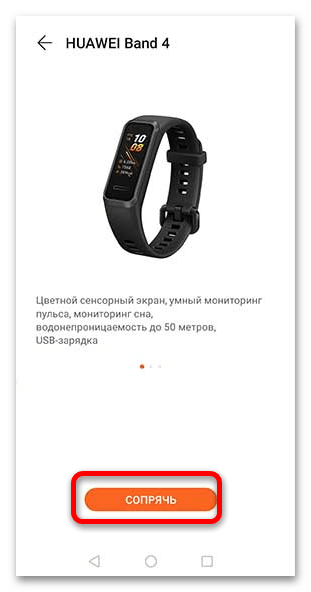
iOS
- Перейдите в раздел «Устройства» и тапните по кнопке «+» вверху справа.
- Воспользуйтесь категорией «Умный браслет».
- Здесь выберите «Honor Band 4 & 5».

Когда устройство будет обнаружено, добавьте его.
- Также нужно будет выдать для него несколько разрешений.
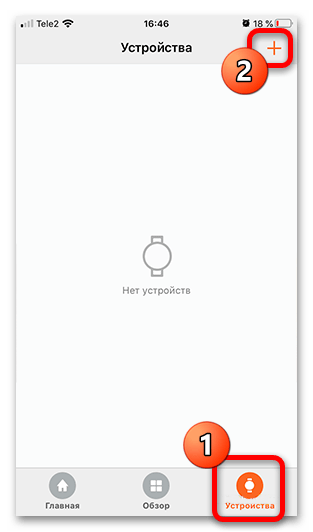
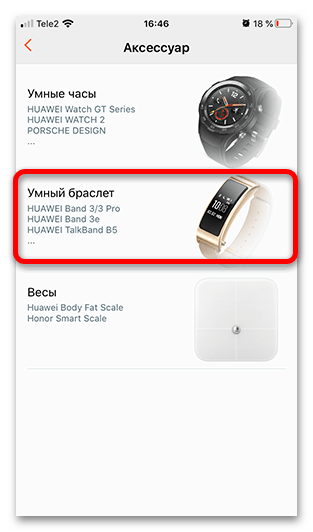
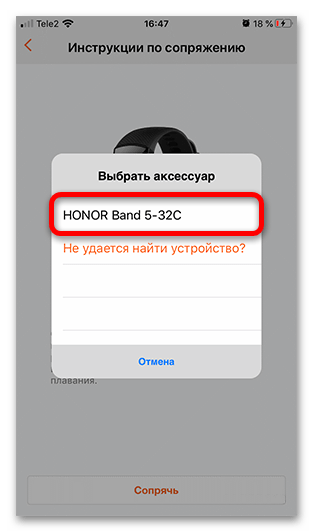
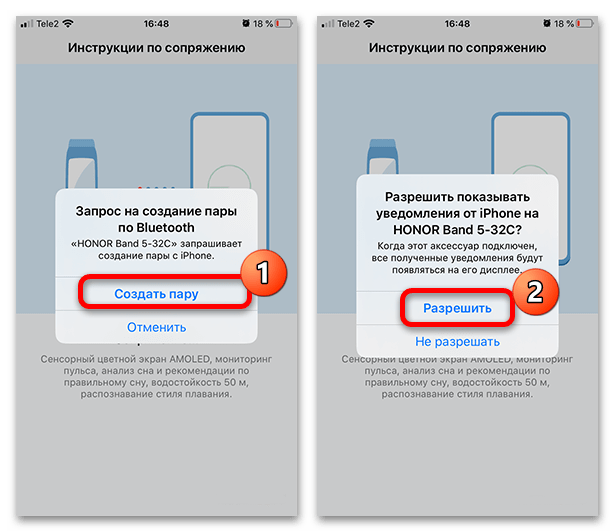
Если всё сделано правильно, гаджет будет готов к продолжению настройки. Если же смартфон упорно не хочет его распознавать, воспользуйтесь разделом решения проблем в конце статьи.
После удачного сопряжения можно переходить к настройке гаджета под свои нужды. Инструкция подходит как для Android, так и для iOS, а на отличающиеся места обратим внимание отдельно.
- Основные возможности браслета настраиваются через страницу управления в Huawei Health. Для перехода к ней откройте приложение и перейдите к разделу «Устройства». Далее выберите в перечне сопряжённых ваш Бэнд 5 для доступа к настройкам.
- Первое, что можно сделать – поменять циферблат браслета на другой. Для этого откройте пункт «Циферблаты» и выберите приглянувшийся, после чего он автоматически будет установлен на вашем устройстве.
- Рассматриваемый гаджет поддерживает функцию Huawei TruSleep, для активации которой нужно воспользоваться запуском одноимённой опции в главном меню Huawei Health.
Важно! При включении ТруСлип останавливается показ уведомлений!
- Одной из основных функций является отображение уведомлений. Чтобы настроить их, откройте раздел «Устройства» и выберите ваш браслет. Появится страница параметров, где необходимо тапнуть по строке «Уведомления».

Далее активируйте головной переключатель (обозначен цифрой 1) и выберите приложения, сообщения от которых желаете получать, воспользовавшись тумблером рядом.
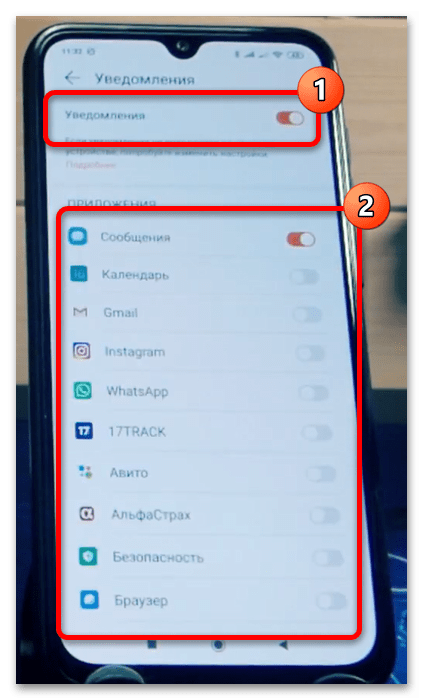
Если наблюдаются сбои при получении уведомлений, в разделе решения проблем предложен выход из этой ситуации.
- Ещё одной интересной опцией является управление музыкой. Для активации на странице настройки девайса в Huawei Health активируйте переключатель «Управление воспроизведением музыки».
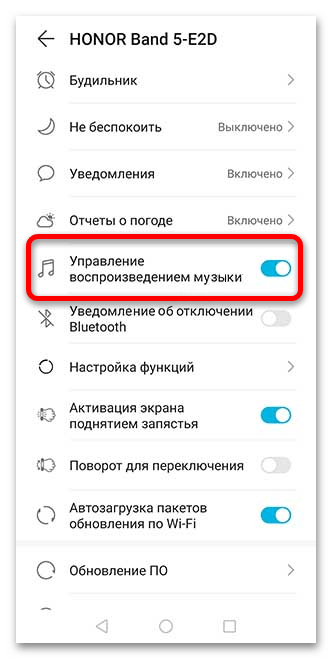
Далее на самом браслете пролистайте перечень функций вниз, пока не появится окошко плеера со средствами управления. Теперь откройте на телефоне ваш мультимедийный проигрыватель (поддерживаются все популярные решения вроде YouTube Music или Spotify) и запустите воспроизведение – управлять им можно будет с наручного гаджета.
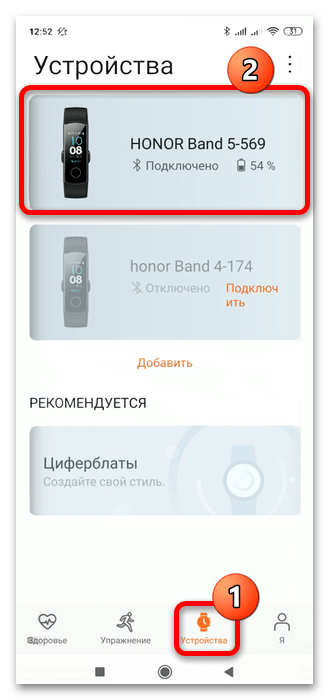
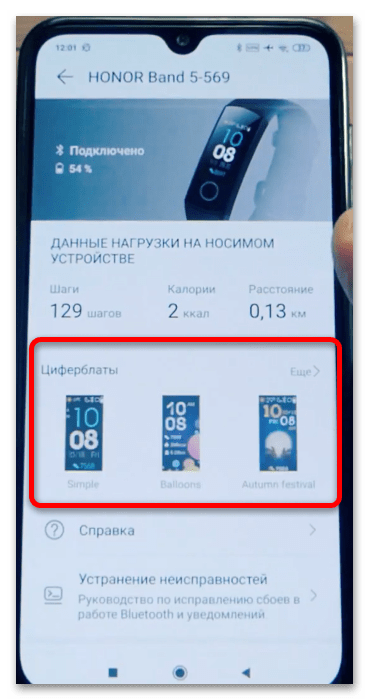
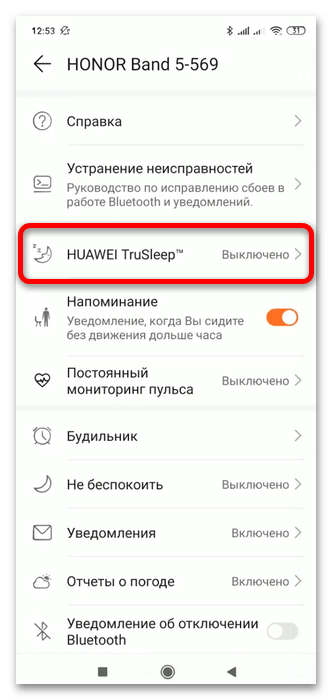

На этом основная часть настройки Honor Band 5 окончена.
Решение возможных проблем
Рассматриваемый фитнес-браслет представляет собой простой и надёжный девайс, однако в процессе настройки всё равно можно столкнуться с теми или иными сбоями.
Смартфон не видит девайс
Данная проблема относится к категории самых распространённых и появляется по разным причинам.
- Одним из самых простых и эффективных решений будет обычная перезагрузка как браслета, так и телефона. Начнём с первого: пролистайте на нём перечень до пункта «Ещё» («More») и тапните по нему.
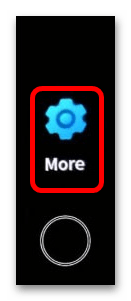
Здесь выберите пункт «Система» («System»).
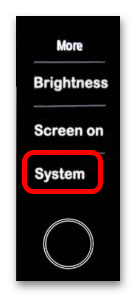
Нажмите «Перезапуск» («Restart») и подождите, пока браслет перезапустится.
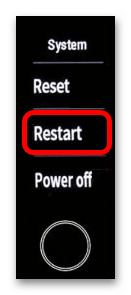
Что же касается перезагрузки смартфона, то тут советуем ознакомиться с универсальными методами, описанными в статье по ссылке далее.
Подробнее: Как перезагрузить телефон
- Если эта мера не помогла, следует выполнить переустановку приложения Huawei Health: удалите его и инсталлируйте заново, желательно после перезагрузки телефона.
Подробнее: Удаление приложений с iPhone и телефона на Android
- Следующий шаг в решении проблемы – сброс браслета к заводским. Он выполняется в том же меню, что и перезагрузка, только выбирать нужно пункт «Сброс» («Reset»).
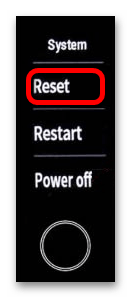
Операцию требуется подтвердить нажатием на галочку.
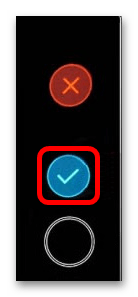
После этого понадобится произвести процедуру сопряжения с телефоном заново – на этот раз всё должно пройти нормально.
- Дальше проверьте работоспособность браслета, подключив его к другому телефону, если это представляется возможным. Если гаджет заработал с ним, причина в первом смартфоне, если нет – проблемы с Бэндом и его нужно нести в сервис.
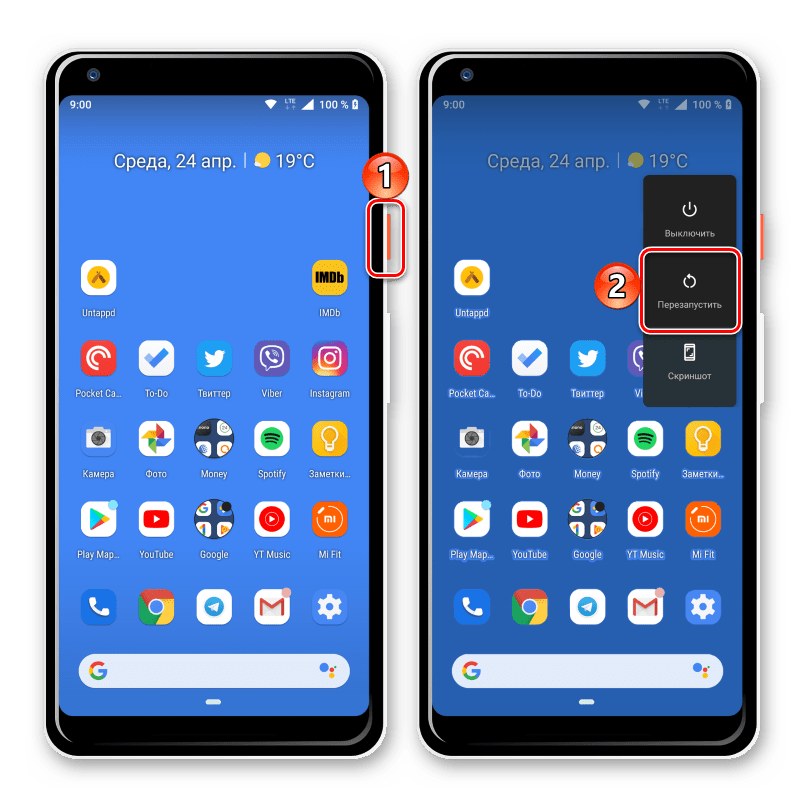
Один из предложенных нами шагов должен устранить сбой.
Не приходят уведомления, хотя всё настроено (Android)
Данная проблема характерна исключительно для смартфонов с «зелёным роботом» на борту и завязана на приложении Huawei Health, которое потребуется дополнительно сконфигурировать.
- Первым делом проверьте, не отключено ли отображение уведомлений для программы-компаньона. В телефонах Huawei и Honor понадобится открыть «Настройки» и выбрать «Приложения» дважды.
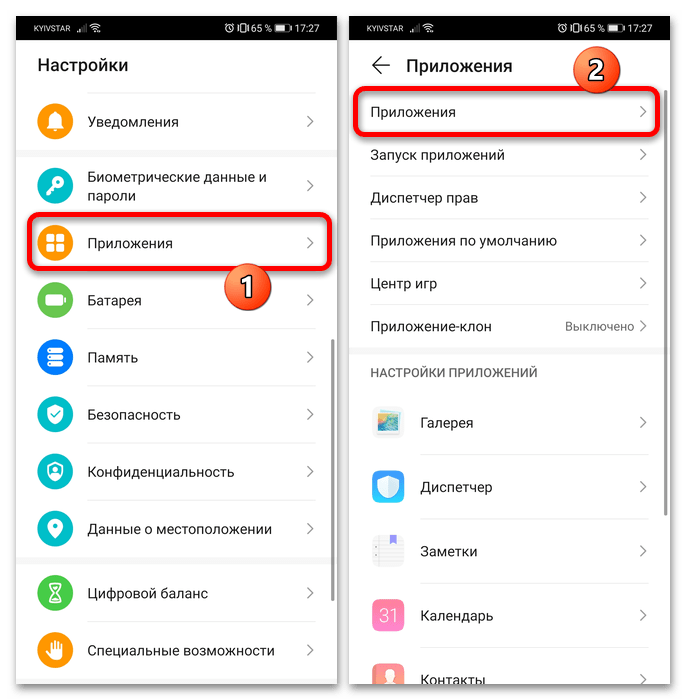
Далее найдите программу «Здоровье» и тапните по ней.
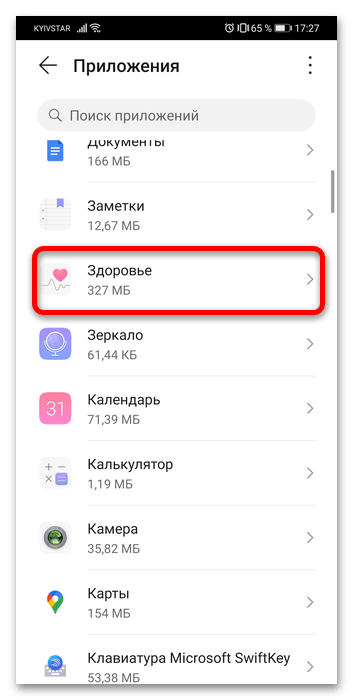
Здесь нажмите «Уведомления» и проверьте, активны ли переключатели, отмеченные на скриншоте ниже. Если нет, включите их, после чего перезагрузите ваш Honor Band 5 и проверьте, помогло ли это.
- В устранении рассматриваемого сбоя можно также выполнить перезапуск как телефона, так и браслета (как это делается, мы уже упоминали).
- В крайнем случае, когда функцию необходимо запустить, можно произвести сброс к заводским настройкам, теперь уже и смартфона.
Подробнее:
Сбрасываем настройки на Android
Как выполнить полный сброс iPhone
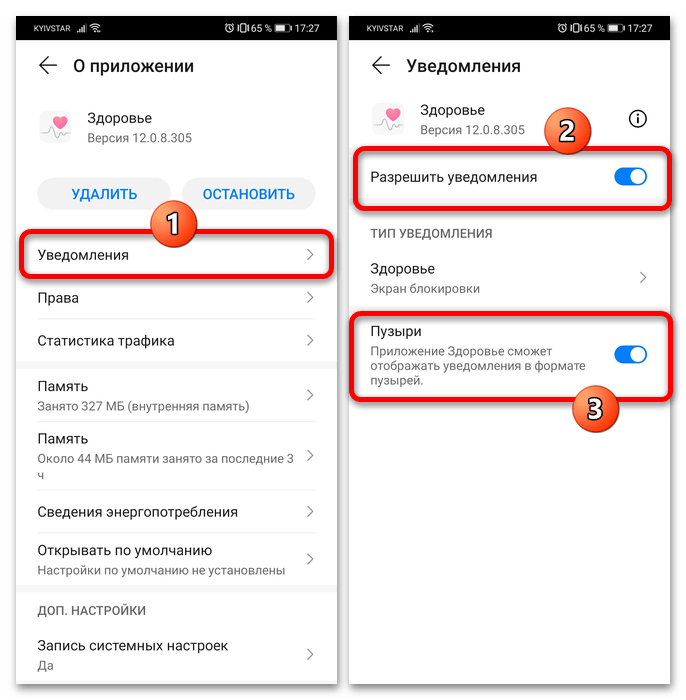
Так или иначе, проблема должна быть решена.
Нет функций управления музыкой
Если на этапе настройки вы заметили, что упомянутых в соответствующем разделе параметров нет, это значит, что ПО браслета устарело. Дело в том, что опции управления воспроизведением появились в прошивке 1.1.0.96, поэтому если на вашем гаджете она ниже, её требуется обновить.
- Это также делается через средства настройки в Huawei Health: перейдите к ним и выберите пункт «Обновление ПО».
- Подождите, пока приложение проверит наличие новых версий, и если таковые будут обнаружены – станет доступна кнопка «Обновить ПО», нажмите на неё.
- Через несколько минут свежая прошивка будет инсталлирована на устройство, оно должно перезагрузиться, а после повторного подключения к телефону средства работы с музыкой появится в списке функций.

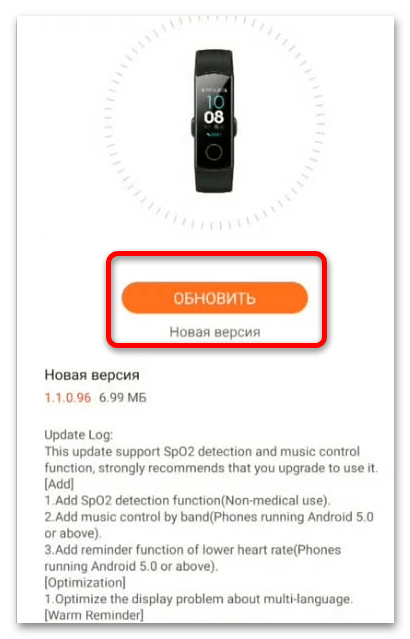

Мы рады, что смогли помочь Вам в решении проблемы.

Опишите, что у вас не получилось.
Наши специалисты постараются ответить максимально быстро.
Помогла ли вам эта статья?
ДА НЕТ
Еще статьи по данной теме:
Все больше пользователей делают выбор в пользу смарт – часов и фитнес браслетов, отказываясь от механических и кварцевых часов. В середине осени 2020 г. – компания «Honor» выпускает новое наручное устройство «Honor Band 6». Данный гаджет отличается от своих сородичей увеличенным Amoled экраном (1,47 “). Также часы оснащены новой функцией, с помощью них можно контролировать насыщенность крови кислородом (SpO2). Устройство поддерживает опцию Huawei TruSeen 4.0, Huawei TruSleep, и обладают автономным режим, который длится до 14 дней. Еще одним новшеством является выбор браслета гаджета, есть два вида: с NFC, и без него. Но минусом часов является проблема подключения девайса к смартфону. Ознакомившись с нижеописанной статьей, можно решить проблемы, связанные с подключением часов к телефону, работающему на ПО Android и iOS.

Содержание
- Перед подключением к смартфону
- Установка приложения Huawei Health (Здоровье)
- Сопряжение Honor Band 6 с телефоном
- Настройка фитнес – браслета
- Видеоинструкция
Перед подключением к смартфону
Если новое устройство отказывается включаться, необходимо проверить уровень заряда батареи. Возможно, нужна подзарядка. Изготовитель выпускает устройство с батареей, заряженной не на 100%. Именно поэтому для начала нужно подключить гаджет к сети электропитания.
Установка приложения Huawei Health (Здоровье)
Далее требуется установить на смартфон приложение Huawei Health. Другое название этого приложения – «Здоровье». Именно при помощи данной программы смартфон подключается к наручному устройству «Honor Band 6». В новых моделях смартфонов компании Huawei или Honor, данное приложения уже предустановленно, просто найдите среди значков на экране телефона. Или его можно установить с помощью фирменного магазина AppGallery. Пользователи телефонов на Android могут воспользоваться Google Play.

После установки Huawei Health на смартфон, нужно поднести наручное устройство поближе к телефону, и открыть дополнение. Далее следуйте по инструкции:
- Для начала необходимо в появившемся окне нажать на раздел «Устройства».
- Далее «Добавить» и нажать на пункт «Умные браслеты».
- Откроется список всех устройств, в котором нужно найти модель часов, и нажать на его имя.

- Затем должна появиться строка с данными о гаджете. После чего требуется нажать на «Сопрячь».

- Девайс попросит разрешение на подключение по Bluetooth. Нужно согласиться.
- Если отключена геолокация, еще одно разрешение потребуется на «Предоставление данных о местоположении». Обязательно нужно активировать данный пункт, нажав на «Включить».
- На дисплее отобразится информация о подключении.

- Honor Band 6 потребует подтверждения сопряжения. Необходимо согласится. Теперь можно использовать фитнес – браслет.
Точно таким же способом происходит синхронизация часов с iPhone и другим смартфоном Android.

Настройка фитнес – браслета
После удачного подключения устройства к смартфону, часы можно настроить по своему усмотрению. Данная модель разработана с большим количеством дополнительных опций. Для начала нужно определиться с внешним видом циферблата, вариантов которых представлено очень много.

При помощи приложения Huawei Health включаются дополнительные функции. Такие как:
- Отслеживание сердцебиения.
- Уровень стресса.
- Звонок будильника.
- Управление музыкой, и другие возможности.
Если пользователь намерен отслеживать состояние сна, ему потребуется активировать Huawei TruSleep. Данное дополнение позволяет отслеживать состояние сна, собирать данные для анализа, и выводить в виде графика на экран. Также здесь присутствуют советы по улучшению качества сна, в какое время нужно засыпать, и в какое время лучше просыпаться.
 Еще одной новой функцией стала «Мониторинг стресса». Данной фишки нет в MiBand 4. После анализа сердцебиения и активности за день, на дисплее отображаются показатели уровня стресса. Они означают, на каком уровне находится пользователь «Норма», или же «Стрессовая ситуация». Это дополнение имеет свою ценность для людей, подверженных стрессам, или имеющим нервную профессию.
Еще одной новой функцией стала «Мониторинг стресса». Данной фишки нет в MiBand 4. После анализа сердцебиения и активности за день, на дисплее отображаются показатели уровня стресса. Они означают, на каком уровне находится пользователь «Норма», или же «Стрессовая ситуация». Это дополнение имеет свою ценность для людей, подверженных стрессам, или имеющим нервную профессию.
Примечание: Если соединение часов с телефоном потеряно, то проблему нужно искать в Bluetooth. Часы должны постоянно находиться на близком расстоянии от смартфона. У каждой версии Bluetooth свое максимальное расстояние, на котором они поддерживают связь. Еще некоторые модели телефонов имеют автоматическую опцию отключения Bluetooth. Ее можно настроить на определенное значение, или отключить совсем.

